Ich benutze Windows 7 auf meinem Desktop-Rechner und habe erst kürzlich ein nerviges Problem bekommen. Ich habe versucht, eine Verbindung zu meinem drahtlosen Netzwerk wie zu Hause herzustellen, konnte aber keine Verbindung herstellen. Ich habe immer die folgende Fehlermeldung erhalten:
Windows is Unable to Connect to the Selected Network
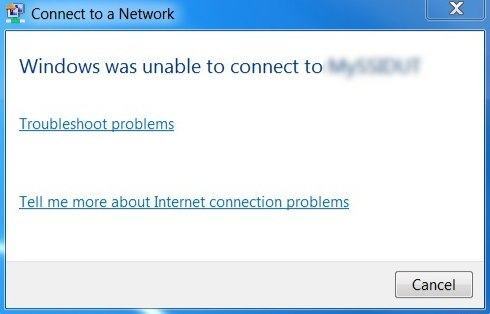
Seltsames Problem! Ich hatte diesen Fehler auch schon einmal, als ich Windows 7 zum ersten Mal auf einem neuen Computer installiert habe und keine Verbindung zu drahtlosen Netzwerken hergestellt habe. Ich versuchte mich an alles zu erinnern, was ich getan hatte, um es das letzte Mal zu beheben, und brachte schließlich die Dinge wieder zum Laufen. Ich werde alle Methoden auflisten, mit denen Sie versuchen können, das Problem mit der drahtlosen Verbindung zu beheben.
IP-Adresse freigeben / erneuern
Sie können zunächst versuchen, die IP-Adresse freizugeben und zu erneuern Es ist einfach ein Problem mit der IP-Adresse. Sie können dies auf zwei Arten tun. Sie können versuchen, den Computer einfach neu zu starten, oder Sie können einige Befehle über die Eingabeaufforderung ausführen. Oder Sie können beides versuchen.
Um die Befehle auszuführen, klicken Sie auf Start und geben Sie CMDin das Suchfeld ein. Drücken Sie die Eingabetaste und Sie erhalten den Eingabeaufforderungsdialog. Geben Sie nun einfach diese zwei Befehle ein:
ipconfig /releaseipconfig /renew
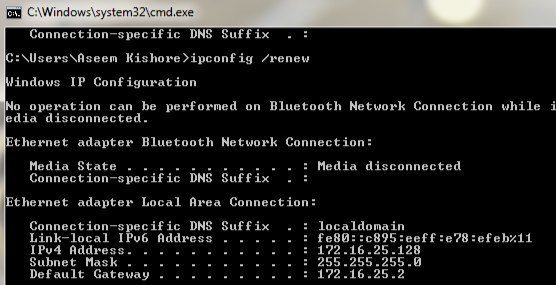
Sie sollten etwas wie das, was ich oben im Screenshot gesehen habe, sehen, aber anstatt Ethernet-Adapter zu sagen, wird es Wireless-Netzwerkadapter sagen. Wenn Sie bei der Freigabe oder Verlängerung eines DHCP-Servers eine Fehlermeldung erhalten, liegt möglicherweise ein Problem mit dem WLAN-Router vor. Dies ist die zweite Möglichkeit, die Sie ausprobieren sollten.
Drahtloser Router neu starten
Als Zweites sollten Sie den WLAN-Router neu starten, wenn Sie darauf zugreifen können. Wenn Sie beispielsweise versuchen, sich mit dem WLAN-Router eines anderen Benutzers oder einem Hotspot an einem Flughafen zu verbinden, können Sie dies offensichtlich nicht tun, und das Problem könnte weiterhin bei Ihrem Computer auftreten. Sie können diesen Teil überspringen und weiterlesen, wenn dies Ihr Szenario ist.
Andernfalls fahren Sie fort und schalten Sie den Router vollständig aus und warten Sie ca. 30 Sekunden und schalten Sie ihn wieder ein. Drahtlose Router sind berüchtigt für alle Arten von seltsamen Verbindungsproblemen und die meiste Zeit kann das Problem durch einen einfachen Neustart behoben werden.
Deaktivieren der Sicherheit auf dem drahtlosen Router
Je nachdem, welche Art von WLAN-Karte haben Sie und die Sicherheitseinstellungen für den WLAN-Router, könnte es sein, dass Sie einfach nicht verbinden können, weil die Sicherheitsverschlüsselung auf dem Router zu weit fortgeschritten ist und Ihre Netzwerkkarte nicht unterstützt.
Um Testen Sie dies, versuchen Sie, die Sicherheit des WLAN-Routers vorübergehend zu deaktivieren oder zu deaktivieren, um zu sehen, ob Sie eine Verbindung herstellen können. Sie müssen sich bei Ihrem Router anmelden und zur Seite mit den Wireless-Einstellungen gehen und entweder "Ohne" oder "Deaktivieren" wählen.
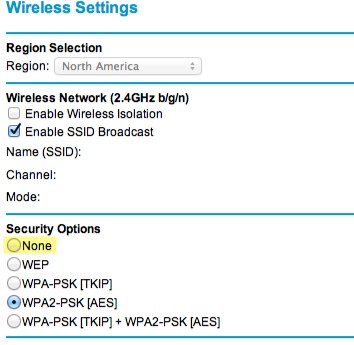
Wenn Sie dazu in der Lage sind verbinden, dann ist es im Grunde ein Problem mit den Sicherheitseinstellungen. Möglicherweise müssen Sie die Treiber auf Ihrer Netzwerkkarte aktualisieren, oder Sie müssen sogar ein Upgrade auf das Betriebssystem auf das neueste Service Pack durchführen. Stellen Sie beispielsweise sicher, dass Sie Windows XP SP3 ausführen, um eine Verbindung zu den neuesten drahtlosen Routern herzustellen.
Netzwerkkartentreiber aktualisieren
Wenn zwischen den beiden Geräten ein Sicherheitsproblem besteht, sollten Sie die Treiber für Ihre Netzwerkkarte aktualisieren. Die neuesten Treiber unterstützen möglicherweise die höhere Verschlüsselung auf dem WLAN-Router und ermöglichen Ihnen daher eine Verbindung.
Auch wenn Sie kürzlich einen Computer gekauft haben, ist es immer eine gute Idee, direkt zur Website des Netzwerkkartenherstellers zu gehen und diese herunterzuladen der Fahrer von dort. Sie können das genaue Modell Ihrer Netzwerkkarte sehen, indem Sie auf Start, Systemsteuerung, System gehen und im linken Menü auf Geräte-Manager klicken.
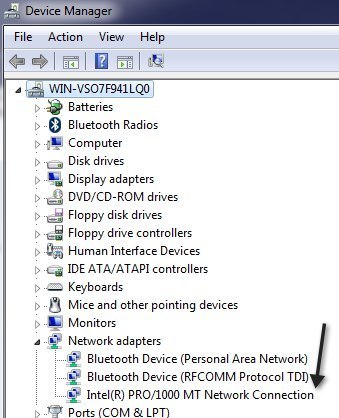
Erweitern Sie Netzwerkadapterund Sie erhalten eine Liste aller Netzwerkadapter auf dem Computer. Es sollte die Firma und die Modellnummer in der Liste selbst haben. Stellen Sie sicher, dass Sie die richtige Version installieren, je nachdem, welches Betriebssystem Sie verwenden.
Netzwerkerkennung aktivieren
Es gibt Situationen, in denen Einstellungen auf Ihrem Computer geändert werden und Sie keine Ahnung haben Wie. Eine davon könnte die Network Discovery sein, mit der Windows mit anderen Computern und Netzwerkgeräten kommunizieren kann. Um sicherzustellen, dass es aktiviert ist, wechseln Sie zur Systemsteuerung und klicken Sie auf Netzwerk- und Freigabecenter. Klicken Sie im linken Bereich auf Erweiterte Freigabeeinstellungen ändern.
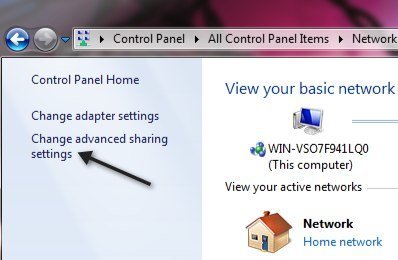
Stellen Sie jetzt sicher, dass das Optionsfeld für Netzwerkerkennung aktivierenist ausgewählt.
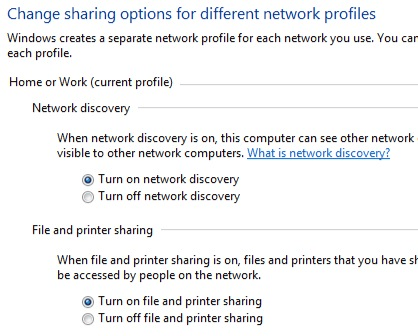
Wenn es aus irgendeinem Grund ausgeschaltet wurde, könnte dies die Ursache sein Problem, bei dem Sie keine Verbindung zu einem Drahtlosnetzwerk herstellen konnten, oder sogar ein Problem, bei dem das Drahtlosnetzwerk überhaupt nicht in der Liste angezeigt wurde.
Netzwerkproblembehandlung verwenden
Windows hat ein raffiniertes wenig Fehlerbehebungstool in Windows 7, das möglicherweise auch Ihr Problem beheben kann. Es heißt Network Troubleshooter und Sie können darauf zugreifen, indem Sie mit der rechten Maustaste auf das Wireless-Symbol in der Taskleiste klicken und Problembehandlungauswählen.
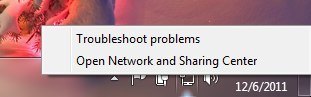
Ein Dialog wird erscheinen und versuchen, Netzwerkprobleme zu entdecken.
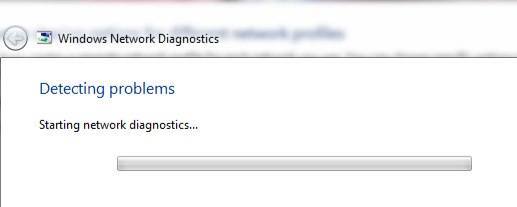
Wenn das dein Problem nicht behebt, Dann lesen Sie weiter und hoffentlich finden Sie bald eine Lösung!
Windows XP und die gemeinsame Verschlüsselung
Wenn Sie dieses Problem bei Windows XP haben, könnte dies ein Problem sein Der drahtlose Router ist eine offene gemeinsame Verschlüsselung anstelle einer offenen Verschlüsselung. Sie können dies umgehen, indem Sie das drahtlose Netzwerk manuell zu Ihrem Computer hinzufügen. Wechseln Sie dazu zu Systemsteuerung und dann Netzwerkverbindungen. Klicken Sie mit der rechten Maustaste auf den drahtlosen Netzwerkadapter und wählen Sie Eigenschaften.
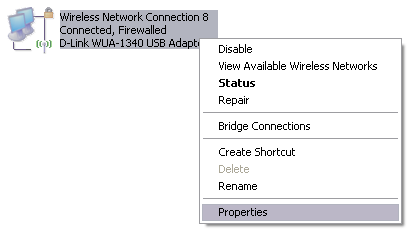
Klicken Sie dann auf Drahtlos Netzwerkeund klicken Sie auf die Schaltfläche Hinzufügen.
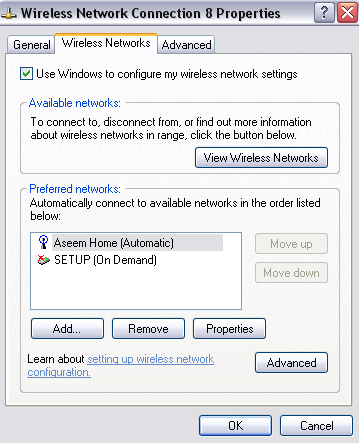
Fahren Sie fort und tippen Sie <
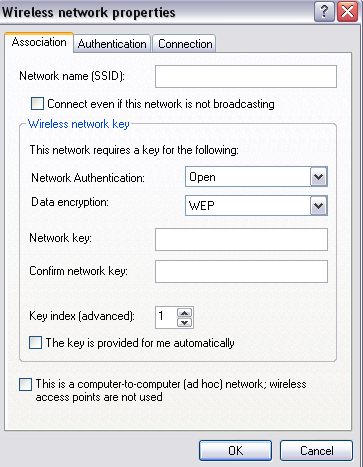
Geben Sie den Netzwerkschlüssel manuell ein und klicken Sie auf OK. Wenn dies der Fall war, sind Sie jetzt mit dem drahtlosen Netzwerk verbunden. Es ist ein bisschen nervig, aber es funktioniert. Es funktioniert also nichts für Sie und Sie sind sich nicht sicher, welche Art von Verschlüsselung der Router verwendet, und Sie sind auf Windows XP, geben Sie dies eine Chance.
Wireless USB Adapter
Wenn Sie einen drahtlosen Dongle oder einen dieser drahtlosen Adapter verwenden, der über USB mit einem Computer verbunden ist, hängt Ihr Problem wahrscheinlich mit dem Gerät selbst zusammen. Diese USB-Wireless-Adapter haben Probleme, da sie über USB angeschlossen sind.
Hier sind einige Dinge, die Sie für diese Arten von Adaptern ausprobieren können:
1. Schalten Sie Ihren Computer vollständig aus und ziehen Sie den Netzstecker! Ja, trennen Sie es! Dann schalte es wieder ein und schau, ob du dich verbinden kannst.
2. Verwenden Sie einen anderen USB-Anschluss für den WLAN-Adapter.
3. Deinstallieren Sie alle USB-Geräte im Geräte-Manager und lassen Sie sie dann vom Computer neu installieren.
4. Aktualisieren Sie die Treiber für den USB-Adapter
Deinstallieren der Sicherheitssoftware
Als letztes Mittel könnte Ihr Problem mit einer Art von Sicherheitssoftware zusammenhängen. Dies gilt insbesondere für Unternehmenscomputer mit Symantec Endpoint Protection oder einer anderen irren Sicherheitssoftware. Wenn Sie können, versuchen Sie es zu deinstallieren, und sehen Sie, ob das Ihr Problem behebt.
Andere Programme, die es zu deinstallieren versuchen, sind Microsoft Security Essentials und jede Art von Norton-Software. Wenn Sie das Problem gefunden haben, versuchen Sie ein anderes Produkt oder versuchen Sie es erneut zu installieren.
Das sind so ziemlich alle möglichen Lösungen, die ich in diesem speziellen Wireless-Problem finden konnte. Wenn etwas anderes für Sie funktioniert hat, schreiben Sie einen Kommentar hier und lassen Sie es uns wissen! Wenn Sie weiterhin Probleme haben, teilen Sie uns Ihr Setup mit und wir werden versuchen, Ihnen zu helfen. Viel Spaß!